微软新版游戏工具栏上线,Win10原生FPS显示
时间:2025-06-02 10:54:42 244浏览 收藏
微软近日推出了全新版本的Xbox Game Bar游戏工具栏,专为Windows 10用户设计。此次升级的主要亮点是能够在全屏游戏模式下实时显示游戏帧率、CPU占用率、内存使用率和电池续航状态等关键硬件信息。通过按下Win+G快捷键,玩家可以轻松开启游戏工具栏,并根据个人需求进行个性化设置。这一功能旨在帮助玩家更好地监控设备负载,优化游戏体验。所有Win10用户均可通过微软商店轻松更新至最新版本。
微软现已发布全新版本的Xbox Game Bar游戏工具栏,此次升级重点为玩家在游戏过程中提供实时硬件信息展示。例如,当玩家进入全屏模式玩游戏时,游戏栏会呈现当前的游戏帧率、CPU占用率、内存使用率、电池续航状态等多项硬件数据。微软表示,这一新增功能是为了帮助玩家在游戏中更好地监控设备负载,从而做出相应的调整和优化。其中,游戏帧率直接影响到画面的平滑程度,因此建议玩家在游戏期间尽量避免运行其他占用显卡资源的应用程序。
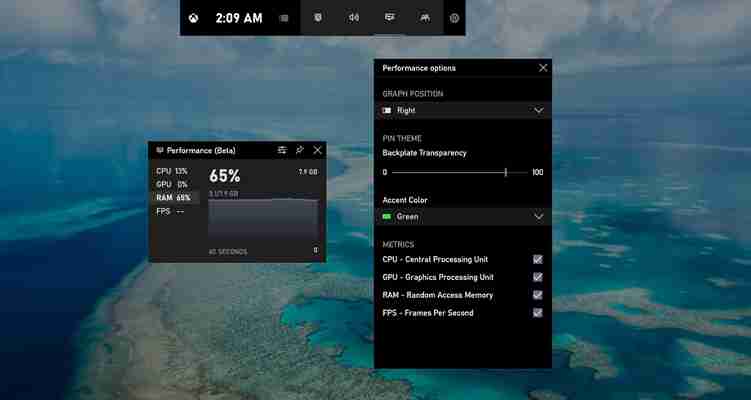
所有Win10用户都能获取新版游戏工具栏:
虽然新版游戏工具栏最初是针对Windows 10测试版用户发布的,但如今普通版用户同样可以通过应用商店轻松完成更新。
更新之后,只需进入全屏游戏界面,按下快捷键组合Win+G即可开启游戏工具栏,并依据个人需求对其进行个性化设置。
比如,用户能够自行设定要显示的信息类型及关联的硬件模块,可以选择性地启用某些显卡或是否展示CPU负载情况。
需要注意的是,首次安装新版游戏工具栏后,需先启动它并完成必要的配置步骤,随后重启电脑才能正常使用该功能。
如何在Win10上下载与升级至新版游戏工具栏:
用户可以直接访问Windows 10商店,点击账户图标旁边的下拉菜单,然后选择“下载和更新”,在这里就可以查询并安装最新的应用程序版本。
若之前因故手动移除了游戏工具栏,也可以通过商店搜索“Xbox Game Bar”来重新下载并安装。
安装结束后,请前往Windows 10的设置应用中的游戏分类页面,在游戏栏子菜单下进行进一步的定制化设置。
提醒一下,帧率及其他信息仅适用于全屏模式下的游戏,非全屏游戏不会自动激活游戏工具栏,自然也无法显示出相关信息。
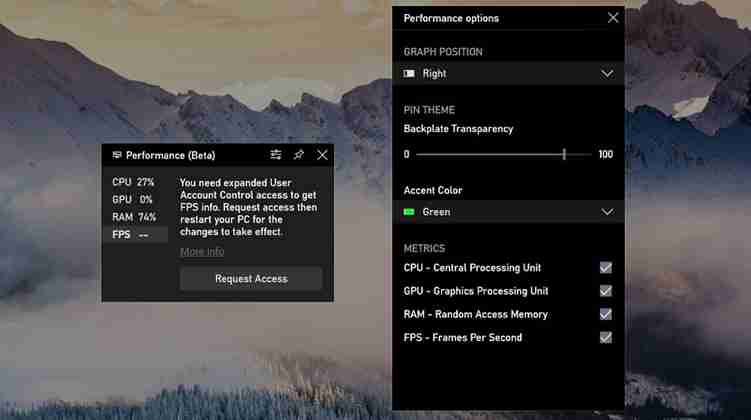
今天关于《微软新版游戏工具栏上线,Win10原生FPS显示》的内容就介绍到这里了,是不是学起来一目了然!想要了解更多关于的内容请关注golang学习网公众号!
-
501 收藏
-
501 收藏
-
501 收藏
-
501 收藏
-
501 收藏
-
210 收藏
-
165 收藏
-
302 收藏
-
196 收藏
-
182 收藏
-
317 收藏
-
117 收藏
-
474 收藏
-
208 收藏
-
324 收藏
-
377 收藏
-
476 收藏
-

- 前端进阶之JavaScript设计模式
- 设计模式是开发人员在软件开发过程中面临一般问题时的解决方案,代表了最佳的实践。本课程的主打内容包括JS常见设计模式以及具体应用场景,打造一站式知识长龙服务,适合有JS基础的同学学习。
- 立即学习 543次学习
-

- GO语言核心编程课程
- 本课程采用真实案例,全面具体可落地,从理论到实践,一步一步将GO核心编程技术、编程思想、底层实现融会贯通,使学习者贴近时代脉搏,做IT互联网时代的弄潮儿。
- 立即学习 516次学习
-

- 简单聊聊mysql8与网络通信
- 如有问题加微信:Le-studyg;在课程中,我们将首先介绍MySQL8的新特性,包括性能优化、安全增强、新数据类型等,帮助学生快速熟悉MySQL8的最新功能。接着,我们将深入解析MySQL的网络通信机制,包括协议、连接管理、数据传输等,让
- 立即学习 500次学习
-

- JavaScript正则表达式基础与实战
- 在任何一门编程语言中,正则表达式,都是一项重要的知识,它提供了高效的字符串匹配与捕获机制,可以极大的简化程序设计。
- 立即学习 487次学习
-

- 从零制作响应式网站—Grid布局
- 本系列教程将展示从零制作一个假想的网络科技公司官网,分为导航,轮播,关于我们,成功案例,服务流程,团队介绍,数据部分,公司动态,底部信息等内容区块。网站整体采用CSSGrid布局,支持响应式,有流畅过渡和展现动画。
- 立即学习 485次学习
